Ceci est une ancienne révision du document !
Installer la saisie en japonais
Cette page concerne le cas du japonais mais les utilisateurs des autres langues pourront certainement en tirer profit pour transposer à la langue de leur choix.
À moins d'avoir des exigences très particulières, sachez que l'installation par la méthode exposée ici est beaucoup plus facile et rapide et convient le mieux à un utilisateur d'un système français qui veut écrire en japonais.
Principe de l'écriture en Japonais
Contrairement à nos langues qui utilisent un nombre très limité de caractères, la langue Japonaise nécessite, outre nos propres caractères, d'utiliser des caractères pour 2 fois 46 kana (syllabes) et pour plus de dix milliers de kanji (caractères sino-japonais). Un clavier seul ne permet donc pas de saisir tous ces caractères.
Pour pallier à ce problème, et pour faire simple; disons que la saisie se fait de manière phonétique et qu'un composant logiciel, appelé moteur de saisie, effectue la traduction et propose le ou les caractères les plus adaptés au contexte. Compte tenu des nombreuse homonymies, l'utilisateur doit au final choisir dans une liste de mots celui correctement écrit. Ceci fait appel à des mécanismes très complexes et la qualité du moteur de saisie consiste à présenter le meilleur choix en premier à l'utilisateur.
Pour illustrer la chose supposons que nous voulions saisir le mot Japon qui se dit nihon et qui s'écrit にほん en hiragana et 日本 en kanji.
Lors de la saisie après avoir frappé ni le moteur de saisie affiche に puis si nous continuons avec hon il affiche にほん souligné comme sur l'image suivante : 
L'utilisateur peut alors se contenter de saisir le mot sous cette forme (écriture en hiragana) en faisant Entrée.
Alternativement il peut presser la barre d'espacement pour faire apparaître la première proposition

Si cette première proposition lui convient l'utilisateur n'a qu'à faire Entrée. Sinon, en pressant une nouvelle fois la barre d'espacement, la liste de toutes les possibilités lui est proposée et il ne lui reste qu'à choisir la bonne écriture.

Nous voyons ici qu'il existe nombre de mots se prononçant "nihon" et qui ont des significations différentes.
Installation de la langue et du moteur de saisie
Pour pouvoir écrire en Japonais, il faut d'abord installer cette langue depuis le menu Système → Administration → Prise en charge des langues.
- Dans la fenêtre qui s'ouvre, cliquez sur Ajouter/Supprimer des langues,
- Dans la liste disponible, cochez Japonais,
- Dans la partie Composants sélectionnez Traductions, Méthodes de saisie et Polices supplémentaires.
Faites Appliquer les changements et une fois terminé, redémarrez le système.
Ajouter une méthode de saisie
Après le démarrage, vous devriez apercevoir dans l'applet de notification général une nouvelle icône en forme de clavier surmonté d'un petit fanion.
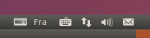
Cliquez sur cette icône puis choisissez Préférences → Préférences de ibus → onglet Méthode d'entrée . Dans la liste déroulante choisissez Japonais → Anthy et faites Ajouter.
Retournez dans l'onglet Général pour voir le raccourci clavier qui vous permet de passer de la saisie en Japonais à la saisie normale.
Vous êtes maintenant en mesure de saisir des textes en Japonais.
Contributeurs: jaaf64

